Fonctionnement des identités managées pour les ressources Azure avec des machines virtuelles Azure
Les identités managées pour les ressources Azure fournissent aux services Azure une identité automatiquement gérée dans Microsoft Entra ID. Vous pouvez utiliser cette identité pour vous authentifier auprès de n’importe quel service prenant en charge l’authentification Microsoft Entra, sans avoir d’informations d’identification dans votre code.
Dans cet article, vous découvrez comment les identités managées fonctionnent avec les machines virtuelles Azure.
Fonctionnement
En interne, les identités managées sont des principaux de service d’un type spécial, qui peuvent être utilisés uniquement avec les ressources Azure. Lorsqu’une identité managée est supprimée, le principal de service correspondant est automatiquement supprimé. Par ailleurs, quand une identité affectée par l’utilisateur ou par le système est créée, le fournisseur de ressources d’identités managées émet un certificat en interne pour cette identité.
Votre code peut utiliser une identité managée pour faire une demande de jetons d’accès pour les services qui prennent en charge l’authentification Microsoft Entra. Azure prend en charge la restauration des informations d’identification utilisées par l’instance de service.
Le diagramme suivant illustre le fonctionnement des identités de service administré avec les machines virtuelles (VM) Azure :
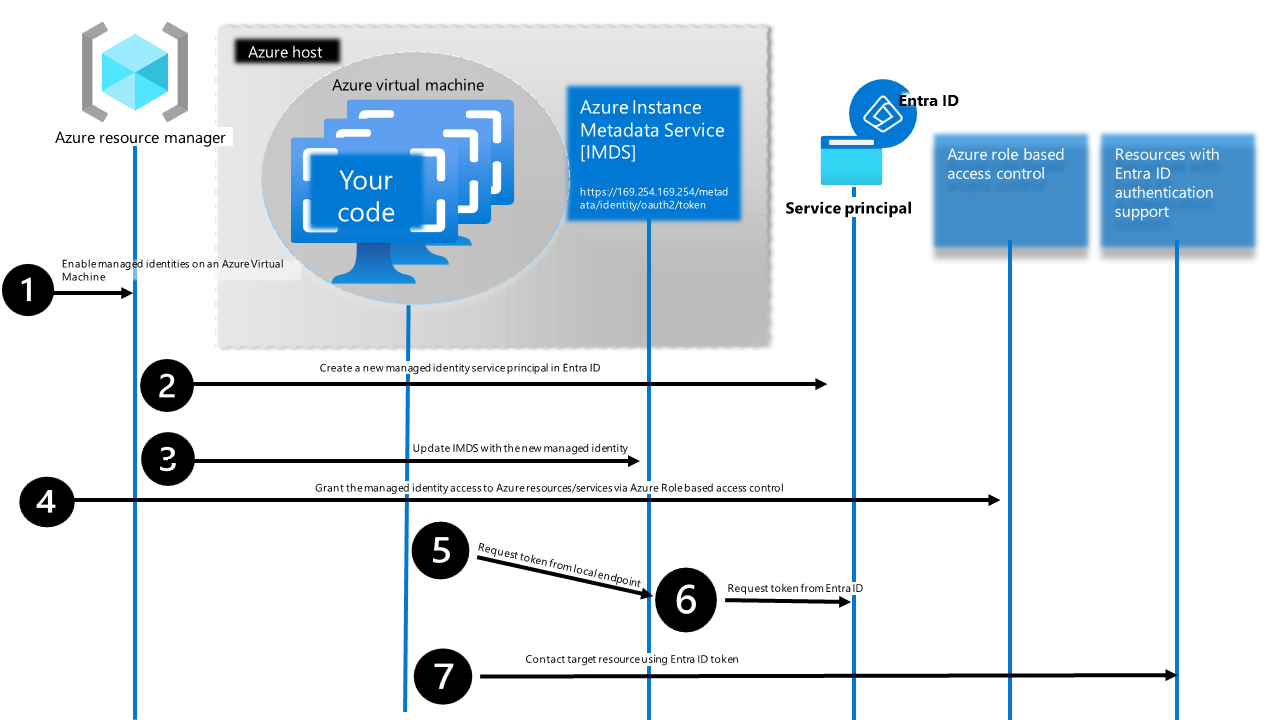
Le tableau suivant montre les différences entre les identités managées affectées par le système et celles affectées par l’utilisateur :
| Propriété | Identité managée affectée par le système | Identité managée affectée par l’utilisateur |
|---|---|---|
| Création | Créé dans le cadre d’une ressource Azure (par exemple, une machine virtuelle Azure ou Azure App Service). | Créé comme une ressource Azure autonome. |
| Cycle de vie | Cycle de vie partagé entre la ressource Azure et l’identité managée avec laquelle elle est créée. Lorsque la ressource parente est supprimée, l’identité managée l’est également. |
Cycle de vie indépendant. Doit être explicitement supprimé. |
| Partage entre ressources Azure | Ne peut pas être partagé. Ne peut être associé qu’à une seule ressource Azure. |
Peut être partagé. Une même identité managée affectée par l’utilisateur peut être associée à plusieurs ressources Azure. |
| Cas d’utilisation courants | Charges de travail contenues dans une même ressource Azure. Charges de travail pour lesquelles vous avez besoin d’identités indépendantes. Par exemple, une application qui s’exécute sur une seule machine virtuelle |
Charges de travail qui s’exécutent sur plusieurs ressources et qui peuvent partager une même identité. Charges de travail qui ont besoin d’une autorisation préalable pour accéder à une ressource sécurisée dans le cadre d’un flux de provisionnement. Charges de travail dont les ressources sont recyclées fréquemment, mais pour lesquelles les autorisations doivent rester les mêmes. Par exemple, une charge de travail où plusieurs machines virtuelles doivent accéder à la même ressource |
Identité managée affectée par le système
Azure Resource Manager reçoit une requête pour activer l’identité managée attribuée par le système sur une machine virtuelle.
Azure Resource Manager crée un principal de service dans Microsoft Entra ID pour représenter l’identité de la machine virtuelle. Le principal de service est créé dans le locataire Microsoft Entra approuvé par cet abonnement.
Azure Resource Manager met à jour l’identité de la machine virtuelle en utilisant le point de terminaison d’identité Azure Instance Metadata Service (pour Windows et Linux), en fournissant l’ID client et le certificat du principal de service.
Maintenant que la machine virtuelle possède une identité, utilisez les informations du Principal de service pour accorder aux ressources Azure l’accès à la machine virtuelle. Pour appeler Azure Resource Manager, utilisez le contrôle d’accès en fonction du rôle Azure (RBAC Azure) pour attribuer le rôle approprié au principal de service de la machine virtuelle. Pour appeler Key Vault, accordez à votre code un accès au secret spécifique ou à la clé dans Key Vault.
Votre code en cours d’exécution sur la machine virtuelle peut demander un jeton à partir du point de terminaison d’Azure Instance Metadata Service, accessible uniquement à partir de la machine virtuelle :
http://169.254.169.254/metadata/identity/oauth2/token- Le paramètre de ressource spécifie le service vers lequel le jeton est envoyé. Pour vous authentifier à Azure Resource Manager, utilisez
resource=https://management.azure.com/. - Le paramètre de version d’API spécifie la version IMDS, utilisez api-version=2018-02-01 ou version ultérieure.
L’exemple suivant montre comment utiliser CURL pour faire une demande auprès du point de terminaison d’identité managée local afin d’obtenir un jeton d’accès pour le service Azure Instance Metadata.
curl 'http://169.254.169.254/metadata/identity/oauth2/token?api-version=2018-02-01&resource=https%3A%2F%2Fstorage.azure.com%2F' -H Metadata:true- Le paramètre de ressource spécifie le service vers lequel le jeton est envoyé. Pour vous authentifier à Azure Resource Manager, utilisez
Un appel est passé à Microsoft Entra ID pour demander un jeton d’accès (comme indiqué à l’étape 5) à l’aide de l’ID client et du certificat configurés à l’étape 3. Microsoft Entra ID renvoie un jeton d’accès JSON Web Token (JWT).
Votre code envoie ensuite le jeton d’accès sur un appel à un service qui prend en charge l’authentification Microsoft Entra.
Identité managée affectée par l’utilisateur
Azure Resource Manager reçoit une requête pour créer une identité managée attribuée par l’utilisateur.
Azure Resource Manager crée un principal de service dans Microsoft Entra ID pour représenter l’identité managée affectée par l’utilisateur. Le principal de service est créé dans le locataire Microsoft Entra approuvé par cet abonnement.
Azure Resource Manager reçoit une requête pour configurer l’identité managée affectée par l’utilisateur sur une machine virtuelle, et mettre à jour le point de terminaison d’identité Azure Instance Metadata Service avec l’ID client et le certificat du principal de service de l’identité managée affectée par l’utilisateur.
Maintenant que l’identité managée attribuée par l’utilisateur a été créée, utilisez les informations du Principal de service pour lui accorder l’accès aux ressources Azure. Pour appeler Azure Resource Manager, utilisez RBAC Azure pour attribuer le rôle approprié au principal de service de l’identité attribuée par l’utilisateur. Pour appeler Key Vault, accordez à votre code un accès au secret spécifique ou à la clé dans Key Vault.
Notes
Vous pouvez également effectuer cette étape avant l’étape 3.
Votre code en cours d’exécution sur la machine virtuelle peut demander un jeton à partir du point de terminaison d’identité d’Azure Instance Metadata Service, accessible uniquement à partir de la machine virtuelle :
http://169.254.169.254/metadata/identity/oauth2/tokenLe paramètre de ressource spécifie le service vers lequel le jeton est envoyé. Pour vous authentifier à Azure Resource Manager, utilisez
resource=https://management.azure.com/.Le paramètre
client_idspécifie l’identité pour laquelle le jeton est demandé. Cela est nécessaire pour lever l’ambiguïté lorsque plusieurs identités attribuées par l’utilisateur se trouvent sur une même machine virtuelle. Vous trouverez l’ID client dans la Vue d’ensemble de l’identité managée :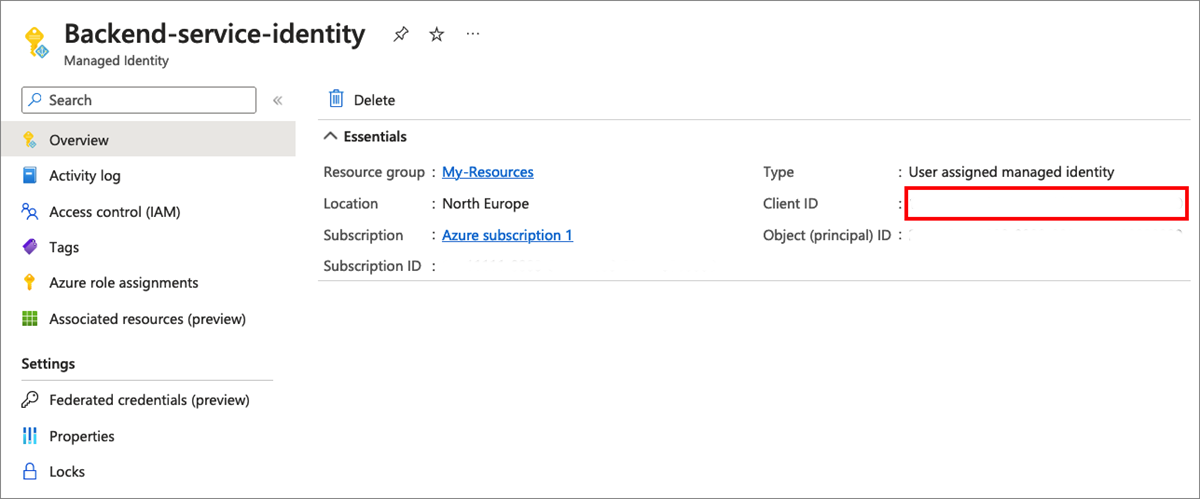
Le paramètre de version d’API spécifie la version d’Azure Instance Metadata Service. Utilisez la version
api-version=2018-02-01ou ultérieure.L’exemple suivant montre comment utiliser CURL pour faire une demande auprès du point de terminaison d’identité managée local afin d’obtenir un jeton d’accès pour le service Azure Instance Metadata.
curl 'http://169.254.169.254/metadata/identity/oauth2/token?api-version=2018-02-01&resource=https%3A%2F%2Fstorage.azure.com%2F&client_id=00001111-aaaa-2222-bbbb-3333cccc4444' -H Metadata:true
Un appel est passé à Microsoft Entra ID pour demander un jeton d’accès (comme indiqué à l’étape 5) à l’aide de l’ID client et du certificat configurés à l’étape 3. Microsoft Entra ID renvoie un jeton d’accès JSON Web Token (JWT).
Votre code envoie ensuite le jeton d’accès sur un appel à un service qui prend en charge l’authentification Microsoft Entra.
Étapes suivantes
Bien démarrer avec la fonctionnalité des identités managées pour les ressources Azure grâce aux guides de démarrage rapide suivants :